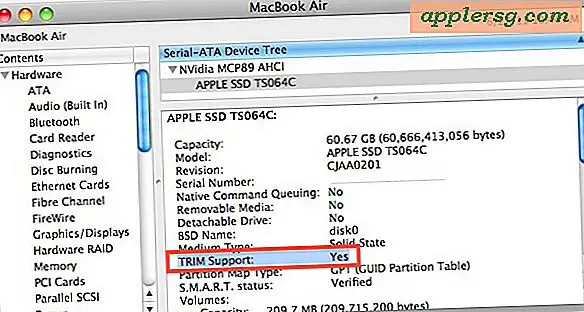Wie ändere ich die Standard-Safari-Suchmaschine in iOS?
 Wenn Sie in Safari auf Ihrem iPhone oder iPad auf die URL-Leiste tippen und eine Wortgruppe oder einen Begriff eingeben, wird diese Suche an eine Suchmaschine weitergeleitet, um Ergebnisse zu finden, und auf Sie zu gehen (es sei denn, Sie entscheiden sich für Seitensuche). Viele Benutzer wissen das nicht, aber Sie können die von Safari in iOS verwendete Standardsuchmaschine anpassen und ändern, wenn Sie möchten, was für einige Benutzer an Orten hilfreich sein kann, an denen der Zugriff auf bestimmte Websites gesteuert wird, oder sogar für Sie haben Sie einfach eine persönliche Präferenz für ein Web-Suchwerkzeug gegenüber einem anderen.
Wenn Sie in Safari auf Ihrem iPhone oder iPad auf die URL-Leiste tippen und eine Wortgruppe oder einen Begriff eingeben, wird diese Suche an eine Suchmaschine weitergeleitet, um Ergebnisse zu finden, und auf Sie zu gehen (es sei denn, Sie entscheiden sich für Seitensuche). Viele Benutzer wissen das nicht, aber Sie können die von Safari in iOS verwendete Standardsuchmaschine anpassen und ändern, wenn Sie möchten, was für einige Benutzer an Orten hilfreich sein kann, an denen der Zugriff auf bestimmte Websites gesteuert wird, oder sogar für Sie haben Sie einfach eine persönliche Präferenz für ein Web-Suchwerkzeug gegenüber einem anderen.
Derzeit können Sie die Safari-Suchfunktion auf eine der vier wichtigsten Suchmaschinen umstellen, darunter Google (die Standardoption), Yahoo, Bing (die Standardoption für Siri-Websuchen) oder DuckDuckGo. Letztendlich ist es eine Frage der Benutzerpräferenz, welche Sie verwenden, und sie sind alle ziemlich gute Optionen, jede mit Stärken und einige mit ein paar Schwächen.
So ändern Sie die Standard-Safari-Suchmaschine auf dem iPhone, iPad
Dies funktioniert, um die Standard-Suchmaschine in Safari auf iOS für alle iOS-Geräte anzupassen, hier ist was zu tun ist:
- Öffne die Einstellungen App und gehe zu "Safari"
- Wählen Sie "Suchmaschine" und wählen Sie eine der vier Optionen aus, um den neuen Standard für Safari festzulegen: Google, Yahoo, Bing, DuckDuckGo
- Beenden Sie die Einstellungen und kehren Sie zu Safari zurück, um die Änderung zu testen

In diesem Beispiel wurde das Standardsuchwerkzeug in DuckDuckGo geändert:

Für das, was es wert ist, wechselte ich zurück zu Google, weil es meine Vorliebe ist, und die Standardeinstellung von Google ist eine gute Wahl, aber einige Benutzer mögen Yahoo, bevorzugen Bing, und einige Leute mögen das Privacy-zentrierte DuckDuckGo Suchtool . Letztlich ist es eine Frage der persönlichen Präferenz für viele Benutzer, aber einige Netzwerke (und Teile des Globus) können bestimmte Websites blockieren und suchen oder anderweitig einschränken, was dazu führen kann, dass die Suchmaschine je nachdem, wo Sie auf das Internet zugreifen, geändert werden muss von Ihrem iPhone oder iPad.
Die Auswahl, die Sie hier treffen, wirkt sich auch auf die Web-Suchvorgänge aus Spotlight in iOS sowie auf das ausgewählte Textsuchwerkzeug aus, hat jedoch keinen Einfluss auf die Textfunktion von Safari.
Beachten Sie, dass Google standardmäßig die Suchoption für Safari in iOS verwendet, während Siri standardmäßig Bing verwendet. Während eine Änderung an Safari sich nicht direkt auf die Siri-Websuche auswirkt, können Sie Siri den Befehl erteilen, verschiedene Web-Suchmaschinen wie Google oder Yahoo zu verwenden, wenn Sie möchten. Es ist ziemlich wahrscheinlich, dass Siri auch in Zukunft die Änderungen der Safari-Suche befolgen wird.